Los Amazon Fire TV Stick son unos dispositivos que permiten disfrutar de una amplia variedad de contenido en los televisores. Y lo que es aún mejor, puedes utilizar mando a distancia que incluyen para controlar algunas funciones de la TV -como ajustar el volumen y encenderlo o apagarlo-. En este artículo, te mostraremos cómo configurar esta función para que puedas aprovechar al máximo tu reproductor.
Esencial: habilita HDMI-CEC
Para poder dar uso al control remoto del Fire TV Stick de forma combinada con el televisor, debes haber habilitado la función HDMI-CEC. Esto permite que los dispositivos HDMI se comuniquen entre sí y compartan comandos a través del cable. Los pasos para hacer esto pueden variar según el modelo de tu tele, por lo que te recomendamos consultar el manual de tu televisor o el sitio web del fabricante para obtener instrucciones específicas.

Configura el reproductor Fire TV Stick
Una vez que hayas habilitado la opción en tu televisor que hemos mencionado, puedes configurar el mando del accesorio de Amazon para controlar las funciones de tu televisor. Sigue estos pasos:
- Desde la pantalla de inicio de tu Fire TV Stick, selecciona el icono de Configuración (representado por una rueda dentada) en la parte superior.
- En el menú de configuración que se abre, elige «Control de Equipos» o similar (depende de la versión del sistema operativo que utilices)
- Luego, selecciona «Administrar Equipos.»
- Aquí, elige «TV», ya que estás configurando tu control remoto para un televisor.
- A continuación, selecciona «Cambiar TV.»
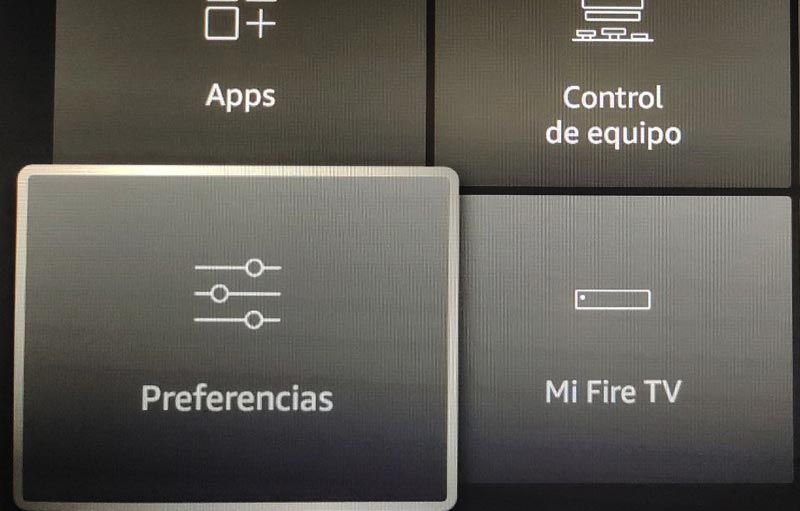
- Tu Fire TV Stick intentará determinar la marca de tu televisor. Si la marca que se muestra es correcta, selecciona «Sí.» Si no es correcta, elige «No.»
- Si seleccionaste «No,» verás una lista de fabricantes de televisores en tu pantalla. Aquí, elige la marca de la tele en cuestión.
- Ahora verás un mensaje que te pedirá que presiones el botón de Encendido en tu control remoto del Fire TV Stick. Presiona el botón y observa si tu televisor se apaga.
- Si tu televisor se apaga, espera 10 segundos y presiona nuevamente el botón de Encendido para encender el televisor.
- Tu Fire TV Stick te preguntará si presionar el botón de Encendido apaga tu televisor. Si lo hizo, selecciona «Sí.» De lo contrario, elige «No.»
- Finalmente, tu Fire TV Stick comenzará a actualizar tu control remoto para que funcione con tu televisor. Cuando haya terminado, en el mensaje que aparece, selecciona «Aceptar.»
Ahora estás listo para usar tu mando a distancia del Fire TV Stick para controlar el volumen de tu televisor y encenderlo o apagarlo. Puedes realizar los ajustes utilizando los botones de Subir y Bajar Volumen en el control remoto del reproductor -y también puedes usar el botón de Encendido para encender y apagar el televisor-. Todo es realmente sencillo.

Beneficios de establecer esta configuración
La configuración que has realizado te brinda una mayor comodidad al eliminar la necesidad de usar varios controles remotos para ver contenido en tu televisor. Ahora, con un solo mando a distancia, puedes navegar por el Fire TV Stick y gestionar las funciones esenciales de tu televisor. Esto hace que la experiencia de ver tus programas, películas y series favoritas sea aún más placentera y sencilla.
En resumen, configurar tu Fire TV Stick para controlar el volumen y la alimentación de tu televisor es un proceso sencillo que puede mejorar significativamente tu experiencia de uso. Evitarás el tener que dar con el accesorio de gestión adecuado y, también, las incomodidades de no saber qué hacer con cada uno de ellos en ciertas ocasiones. Ahora puedes disfrutar de tus contenidos favoritos con mayor comodidad, todo desde un único mando a distancia. Esta es una buena posibilidad para aprovechar al máximo tu reproductor de Amazon y disfrutar del mejor entretenimiento sin complicaciones.






